Wineをインストール をすれば幾つかのWindowsアプリがUbuntuで使える様になります。
水魚堂の回路図エディタ
”水魚堂の回路図エディタ”から最新版をダウンロードして下さい。解凍後、フォルダーの中に有る ”bsch3v.exe” をクリックすれば実行するはずですが、なんと実行出来ません。
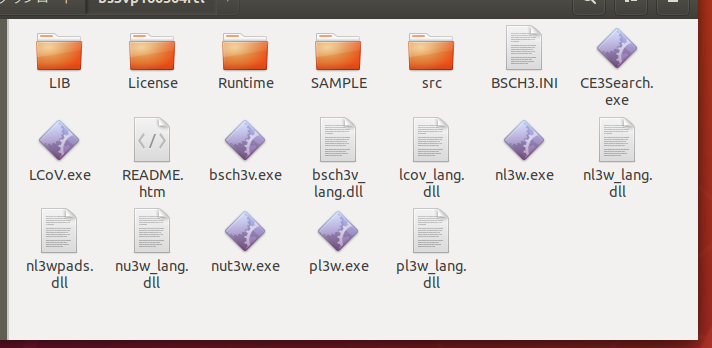
そこで、ホームページを見ると、
”「Microsoft Visual C++ 2012 Update4 再頒布可能パッケージ (x86)」が必要になります。”
と有ります。”Runtime” フォルダーにある ”vcredist_x86.exe” を実行すれば良い様です。実行すると”Microsoft Visual C++ 2012”のインストールが始まりました。
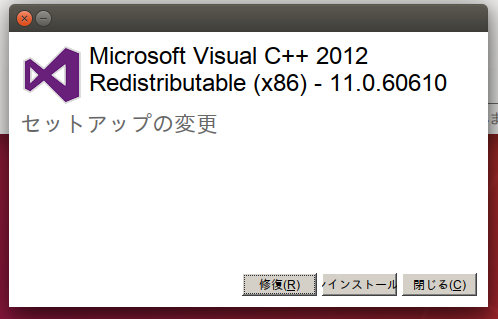
インストール後再び ”bsch3v.exe”を実行すると、今度は動きました。
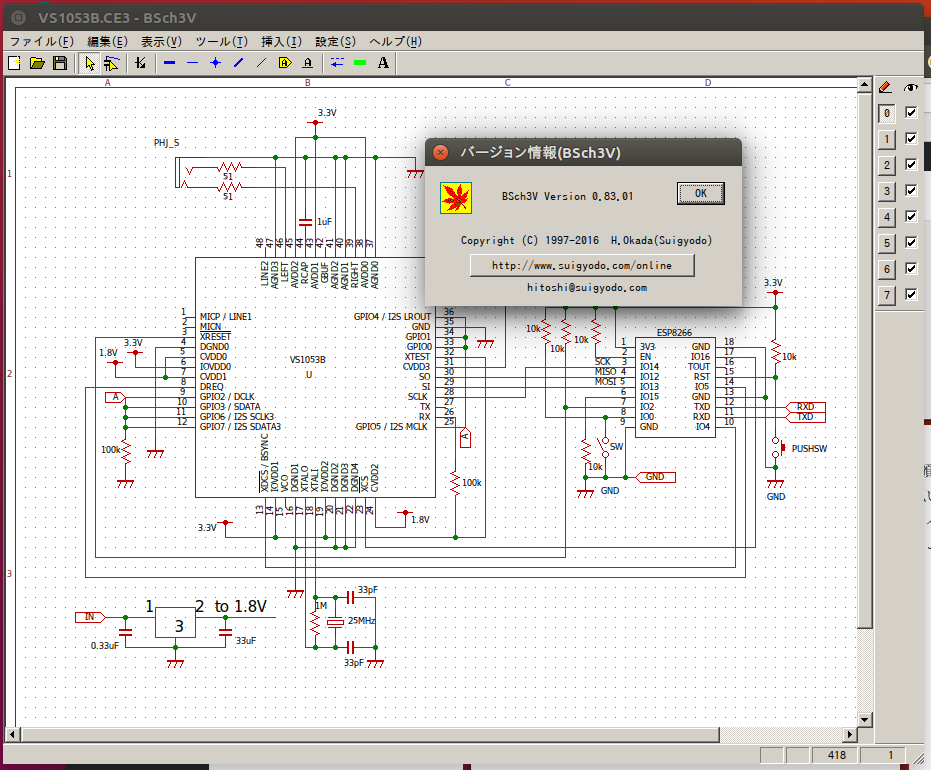
Versionもちゃんと0.83となっています。これで使用可能になりました。
LINE
最初は動かなかったのですが、上記の ”vcredist_x86.exe” を実行してから動くようになった気がします。
- ここから ”Line ダウンロード” Windows用のLINEをダウンロード
- ”LineInst.exe” というファイルがダウンロードされるのでこれを実行
- 最初にこの様なウインドウが開きますが、後は指示の通りに進めて下さい。

- インストールが終わると、デスクトップにLINEのアイコンが追加され、LINEのスタート画面が表示されます。
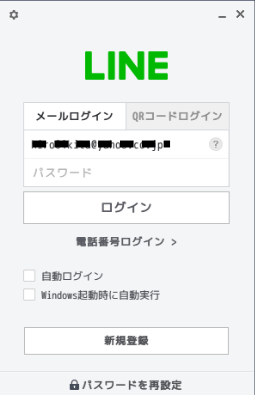
- 後は、パスワード入力すれば、LINEが使えます
最後は、”さくらエディター”
- ここから、”サクラエディタ – ダウンロード” さくらエディターをダウンロードします。今回は、V2(Unicode版)を使用しました。
- ダウンロードされた、”sakura_install2-2-0-1.exe”を実行
- この画面が表示されますが、指示通り実行。
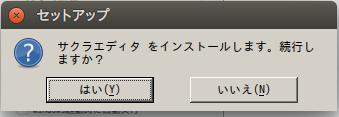
- インストールが完了すると、デスクトップにアイコンが追加されます。
- デスクトップのアイコンをクリックすると、実行出来ました。
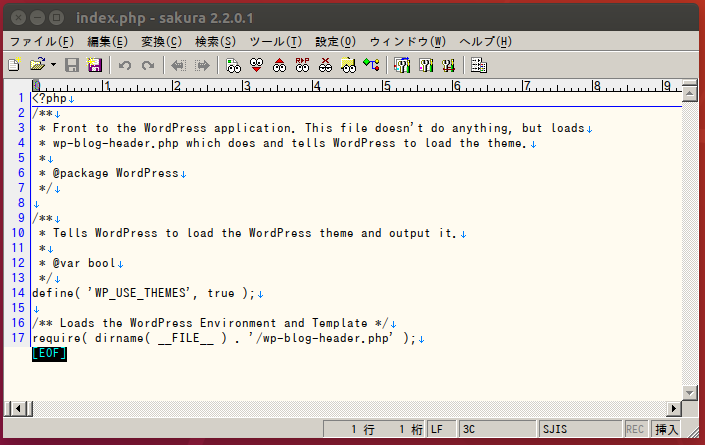
前のバージョンでは、実行したいファイルを右クリックして、ポップアップウインドウから、”winebrowserで開く” を選択して実行していましたが、今回のバージョンは、実行したいファイルをダブルクリックして実行出来ました。更に便利になりました。